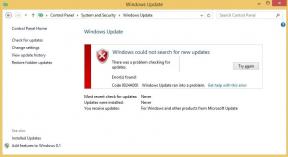बार-बार नेटवर्क कनेक्शन खोने वाले iPhone को ठीक करने के शीर्ष 12 तरीके
अनेक वस्तुओं का संग्रह / / July 30, 2023
अधिकांश आधुनिक स्मार्टफ़ोन बेहतर कैमरे, तेज़ चार्जिंग, उच्च-रिफ्रेश-रेट वाले फोल्डिंग पैनल और कई अन्य सुविधाओं के साथ आते हैं। हालाँकि, कॉलिंग और मैसेजिंग जैसी बुनियादी बातों में विफल रहने वाले फोन पहली बार में ही इसका उपयोग करने के उद्देश्य को विफल कर सकते हैं। कई उपयोगकर्ता अपने iPhone पर नेटवर्क कनेक्शन समस्याओं के बारे में शिकायत करते हैं। बार-बार नेटवर्क कनेक्शन खोने वाले iPhone को ठीक करने के सर्वोत्तम तरीके यहां दिए गए हैं।
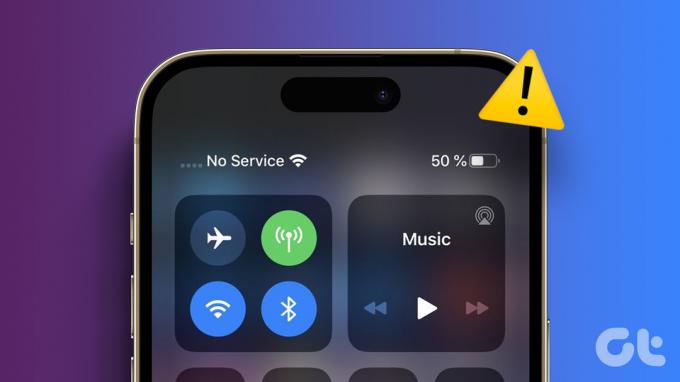
आप अपने पसंदीदा ऐप्स का उपयोग करने के लिए हमेशा एक विश्वसनीय वाई-फ़ाई नेटवर्क से कनेक्ट हो सकते हैं। लेकिन नेटवर्क कनेक्शन समस्याओं के कारण आप नियमित टेक्स्ट और कॉल मिस कर सकते हैं। इसके अलावा, आप हर समय घर, कार्यालय या सार्वजनिक वाई-फाई के आसपास नहीं हो सकते। इससे पहले कि स्थिति अधिक भ्रम और त्रुटियों की ओर ले जाए, iPhone के अनियमित रूप से गिरने वाले सिग्नल की समस्या का निवारण करने के लिए नीचे दिए गए समाधानों का उपयोग करें।
1. iPhone पुनः प्रारंभ करें
सामान्य नेटवर्क समस्याओं को ठीक करने के लिए iPhone को रीबूट करना एक प्रभावी तरीका है। हालाँकि इसकी कोई गारंटी नहीं है कि यह निश्चित रूप से समस्या को ठीक कर देगा, लेकिन आपको आश्चर्य होगा कि यह कितनी बार काम करता है। यदि आपके पास iPhone X या नया मॉडल है, तो नीचे दिए गए चरणों का उपयोग करें।
स्टेप 1: पावर और वॉल्यूम डाउन बटन को एक साथ दबाते रहें जब तक कि पावर ऑफ स्लाइडर दिखाई न दे।
चरण दो: डिवाइस को बंद करने के लिए स्लाइडर का उपयोग करें। 30 सेकंड तक प्रतीक्षा करें और iPhone चालू करने के लिए पावर बटन को फिर से दबाएँ।
यदि आपके पास होम बटन वाला पुराना iPhone मॉडल है, तो इसका उपयोग करें आधिकारिक मार्गदर्शक इसे पुनः आरंभ करने के लिए.
2. हवाई जहाज मोड सक्षम और अक्षम करें
एयरप्लेन मोड iPhone पर सेल्युलर, वाई-फाई, ब्लूटूथ और यहां तक कि जीपीएस सहित सभी रेडियो सिग्नल को बंद कर देता है। आप अपने iPhone को नेटवर्क से अस्थायी रूप से डिस्कनेक्ट करने के लिए एयरप्लेन मोड को आज़मा सकते हैं ताकि इसे ऑफ़लाइन किया जा सके और मोड को अक्षम करके इसे फिर से कनेक्ट किया जा सके।
स्टेप 1: ऊपरी दाएं कोने से नीचे की ओर स्वाइप करें और एयरप्लेन मोड सक्षम करें।
चरण दो: 10 सेकंड के बाद इसे डिसेबल कर दें।

3. कैरियर आउटेज की जाँच करें
यदि आपका पसंदीदा वाहक सेवा आउटेज का सामना कर रहा है, तो आपका iPhone नेटवर्क कनेक्शन खोता रह सकता है। आप विजिट कर सकते हैं डाउनडिटेक्टर और एक स्थानीय वाहक की तलाश करें। आप आउटेज की पुष्टि के लिए उपयोगकर्ता टिप्पणियों की जांच कर सकते हैं।
हालाँकि ये चीज़ें आपके iPhone की समस्या को ठीक नहीं करेंगी, लेकिन आपको यह अंदाज़ा हो जाएगा कि आपके सेल्युलर सेवा प्रदाता को बेहतर नेटवर्क अनुभव प्रदान करने के लिए अपनी समस्याओं को ठीक करने की आवश्यकता है।
4. नेटवर्क सेटिंग्स को रीसेट करें
आमतौर पर, हम सेल्युलर नेटवर्क और वाई-फाई विवरण साल में बहुत कम बार सेट करते हैं। लेकिन, जब कुछ भी मदद नहीं करता है, तो आप iPhone पर नेटवर्क गड़बड़ियों को ठीक करने के लिए नेटवर्क सेटिंग्स को रीसेट करने पर विचार कर सकते हैं। बेशक, इसका मतलब है कि आपको वाई-फाई और ब्लूटूथ विवरण फिर से जोड़ना होगा। हालाँकि, आपका iPhone स्वचालित रूप से सेलुलर नेटवर्क से मोबाइल डेटा विवरण प्राप्त करेगा।
स्टेप 1: अपने iPhone पर सेटिंग ऐप खोलें। सामान्य तक स्क्रॉल करें और ट्रांसफ़र या रीसेट iPhone खोलें।


चरण दो: रीसेट टैप करें और नेटवर्क सेटिंग्स रीसेट करें चुनें।
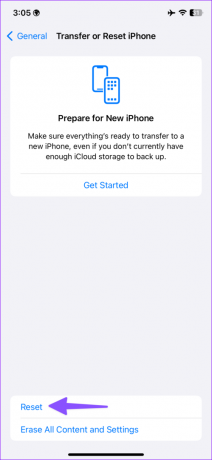

आप हमारी समर्पित पोस्ट का संदर्भ ले सकते हैं नेटवर्क सेटिंग्स को रीसेट करें आपके iPhone पर.
5. 4जी या 3जी नेटवर्क का प्रयोग करें
जबकि 5G आपके iPhone पर तेज़ इंटरनेट स्पीड प्रदान करता है, नवीनतम तकनीक विभिन्न क्षेत्रों में उपलब्ध नहीं हो सकती है। आप अपने iPhone पर नेटवर्क कनेक्शन पुनः प्राप्त करने के लिए अस्थायी रूप से LTE पर स्विच कर सकते हैं। यदि आप आबादी वाले क्षेत्रों से बहुत दूर हैं, तो आप अपने iPhone पर 3G नेटवर्क पर स्विच करने पर विचार कर सकते हैं।
स्टेप 1: iPhone पर सेटिंग ऐप खोलें और मोबाइल डेटा चुनें। अपनी सिम सेटिंग खोलें.
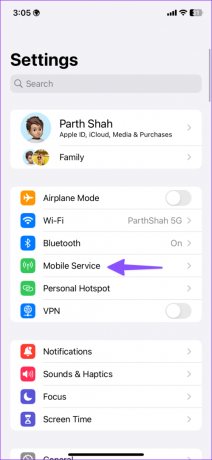

चरण दो: आवाज़ और डेटा टैप करें.
चरण 3: 4जी एलटीई या 3जी चुनें।


6. रोमिंग सक्षम करें
यदि आपका iPhone किसी अन्य राज्य या क्षेत्र में नेटवर्क कनेक्शन खोता रहता है, तो आपको अपनी सदस्यता के लिए रोमिंग सक्षम करने की आवश्यकता हो सकती है, खासकर जब आप अलग राज्य या देश की यात्रा कर रहे हों। अपने iPhone पर ऐसा करने का तरीका यहां बताया गया है।
स्टेप 1: अपने iPhone पर सेटिंग ऐप खोलें और मोबाइल डेटा पर जाएं।
चरण दो: अपना सिम कार्ड चुनें और रोमिंग सक्षम करें।


उसके बाद, यात्रा के दौरान आपके iPhone को नेटवर्क कनेक्शन बनाए रखना चाहिए।
7. सिम पुनः डालें
जबकि नवीनतम iPhone मॉडल ई-सिम में चले गए हैं, लाखों लोग अभी भी भौतिक सिम का उपयोग करते हैं। अपना सिम इजेक्टर टूल चुनें और इसे अपने फोन से हटा दें। कम से कम 30 सेकंड तक प्रतीक्षा करें और नेटवर्क कनेक्शन की जांच के लिए इसे फिर से डालें।
यदि आपके पास एक पुराना सिम है, तो आपको इसे वाहक से एक नए के साथ बदलने की आवश्यकता हो सकती है।
8. हार्डवेयर क्षति की जाँच करें
क्या आपने गलती से अपना iPhone किसी सख्त फर्श पर गिरा दिया? हो सकता है कि आपने अपने फ़ोन का मॉडेम ख़राब कर दिया हो. यदि आपके फोन को काफी नुकसान हुआ है, तो नजदीकी सेवा केंद्र पर अपॉइंटमेंट बुक करें।
9. कैरियर फ़र्मवेयर अपडेट करें
यदि आपका iPhone नेटवर्क कनेक्शन अभी भी काम कर रहा है, तो कैरियर फ़र्मवेयर को अपडेट करने के लिए नीचे दिए गए चरणों का उपयोग करें।
स्टेप 1: सेटिंग्स ऐप लॉन्च करें और iPhone पर जनरल टैप करें।
चरण दो: इसके बारे में चुनें. नेटवर्क तक स्क्रॉल करें.


यदि उपलब्ध हो तो नवीनतम फर्मवेयर स्थापित करने के लिए नेटवर्क प्रदाता पर टैप करें। यदि आपने किसी दूसरे देश से आईफोन खरीदा है और इसे अपने गृह क्षेत्र में उपयोग करने का प्रयास करते हैं तो यह ट्रिक काफी उपयोगी है।
10. कैरियर योजना की जाँच करें
क्या आप पोस्टपेड बिल का भुगतान करना भूल गए? वाहक आपके फ़ोन पर नेटवर्क सेवाओं को अक्षम कर सकता है। आपको अपना बकाया भुगतान करना होगा या किसी अन्य योजना पर स्विच करना होगा।
11. आईफोन अपडेट करें
वाहक आमतौर पर फर्मवेयर अपडेट को iOS बिल्ड के साथ बंडल करते हैं। यादृच्छिक नेटवर्क ड्रॉप्स को ठीक करने के लिए आप iOS को नवीनतम संस्करण में अपडेट कर सकते हैं। अपने iPhone को हाई-स्पीड वाई-फ़ाई नेटवर्क से कनेक्ट करें और नीचे दिए गए चरणों का उपयोग करें।
स्टेप 1: सेटिंग्स ऐप लॉन्च करें और iPhone पर जनरल टैप करें।
चरण दो: सॉफ़्टवेयर अपडेट का चयन करें और अपने फ़ोन पर लंबित iOS बिल्ड डाउनलोड करें।


12. iPhone रीसेट करें
जब कोई भी तरकीब iPhone पर नेटवर्क समस्याओं का समाधान नहीं करती, इसे रीसेट करें और इसे नए के रूप में सेट करें। आपको पहले यह करना होगा अपने iPhone का बैकअप लें iCloud या PC पर (iTunes का उपयोग करके)।
स्टेप 1: सेटिंग्स ऐप खोलें, सामान्य टैप करें और 'ट्रांसफर या रीसेट आईफोन' आयन आईफोन चुनें।
चरण दो: 'सभी सामग्री और सेटिंग्स मिटाएँ' चुनें।


प्रक्रिया को पूरा करने के लिए ऑन-स्क्रीन निर्देशों का पालन करें।
iPhone पर सॉलिड नेटवर्क रिसेप्शन का आनंद लें
iPhone का नेटवर्क कनेक्शन खोने से आपका आदर्श अनुभव कुछ ही समय में खराब हो सकता है। उपरोक्त तरकीबें आपको नेटवर्क कनेक्शन पुनः प्राप्त करने में मदद करेंगी। कौन सी टिप आपके काम आई? नीचे टिप्पणी में अपने निष्कर्ष दूसरों के साथ साझा करें।
अंतिम बार 03 जुलाई, 2023 को अपडेट किया गया
उपरोक्त लेख में संबद्ध लिंक हो सकते हैं जो गाइडिंग टेक का समर्थन करने में सहायता करते हैं। हालाँकि, यह हमारी संपादकीय अखंडता को प्रभावित नहीं करता है। सामग्री निष्पक्ष और प्रामाणिक रहती है।

द्वारा लिखित
पार्थ ने पहले EOTO.tech में तकनीकी समाचार कवर करने का काम किया था। वह वर्तमान में गाइडिंग टेक में फ्रीलांसिंग कर रहे हैं और ऐप्स की तुलना, ट्यूटोरियल, सॉफ्टवेयर टिप्स और ट्रिक्स के बारे में लिख रहे हैं और आईओएस, एंड्रॉइड, मैकओएस और विंडोज प्लेटफॉर्म पर गहराई से काम कर रहे हैं।